freeSSHd安装配置教程
freeSSHd安装及配置
·
freeSSHd安装配置教程
一、运行freeSSHd.exe
按照提示一直往下操作,注意Install之后会连续弹出两个窗格询问是否生成私钥和是否设置成系统服务,第一次选择是(Y),第二次选择否(N) 即可完成安装。

二、配置FreeSSHd应用
- 以管理员权限运行应用,

此应用只有第一次打开会弹出窗格,后续均只是在任务栏显示图标。
图标右键点击有两个按钮,Setting(打开设置)和Unload(退出应用)。 - 右键点击Setting,进入设置页面
2.1点击SFTP,配置目录;
注意目录不可包含中文,否则sftp访问时会返回 no such file or directory.
2.2点击Authentication,配置权限:
Password authentication 选择 Required, 点击应用
2.3点击SSH,配置服务器信息:
进入此页面,会自动加载秘钥,RSA key 和DAS key会显示本地密钥文件。
监听地址可选本机IP,也可选127.0.0.1;
端口自定义,需可用且开通防火墙,建议使用非特权端口;
去掉Start SSH server on free SSHd startup 和 User new console engine前面的对勾。
点击确定。
2.4点击User, 点击Add配置用户:
Authorization选择 Password stroed as SHA1 hash;输入密码,User can use选择SFTP,点击应用。

2.5启动SFTP服务
点击任务栏FreeSSHd图标右键选择Upload退出应用,再用管理员权限打开应用,点击任务栏FreeSSHd图标右键选择Setting打开配置页面,选择Server status ,点击SSH server is not running前面的红色“X”,打开SFTP服务,显示绿色“√”,SFTP服务启动成功。
PS:问题提示
Q1.点击SSH server is not running启动SFTP时报错 Keys not loaded or generated
A1:安装freeSSHd.exe时在第一个弹出窗格是否生成私钥选择了否导致没有生成密钥文件,打开文件位置可以发现没有密钥文件(DSAKey.cfg,ECDSAKey.cfg,RSAKey.cfg)。点击unins000卸载应用重新安装。
Q2.点击SSH server is not running启动SFTP时报错generic error for access violation
A2: 1.服务被占用,需关闭系统服务,打开任务管理器找到FreeSSHDService应用,点击结束任务,重新启动即可。 2.端口被占用,找到使用该配置端口的服务器,关闭即可。
Q3.freeSSHd是可以以不同的端口启动多个服务,第一次启动的话会占用22端口,后面22端口就无法使用了,需要在任务管理器关掉freeSSHd Server服务。
更多推荐
 已为社区贡献1条内容
已为社区贡献1条内容


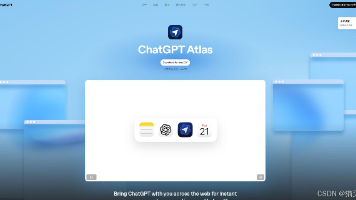






所有评论(0)